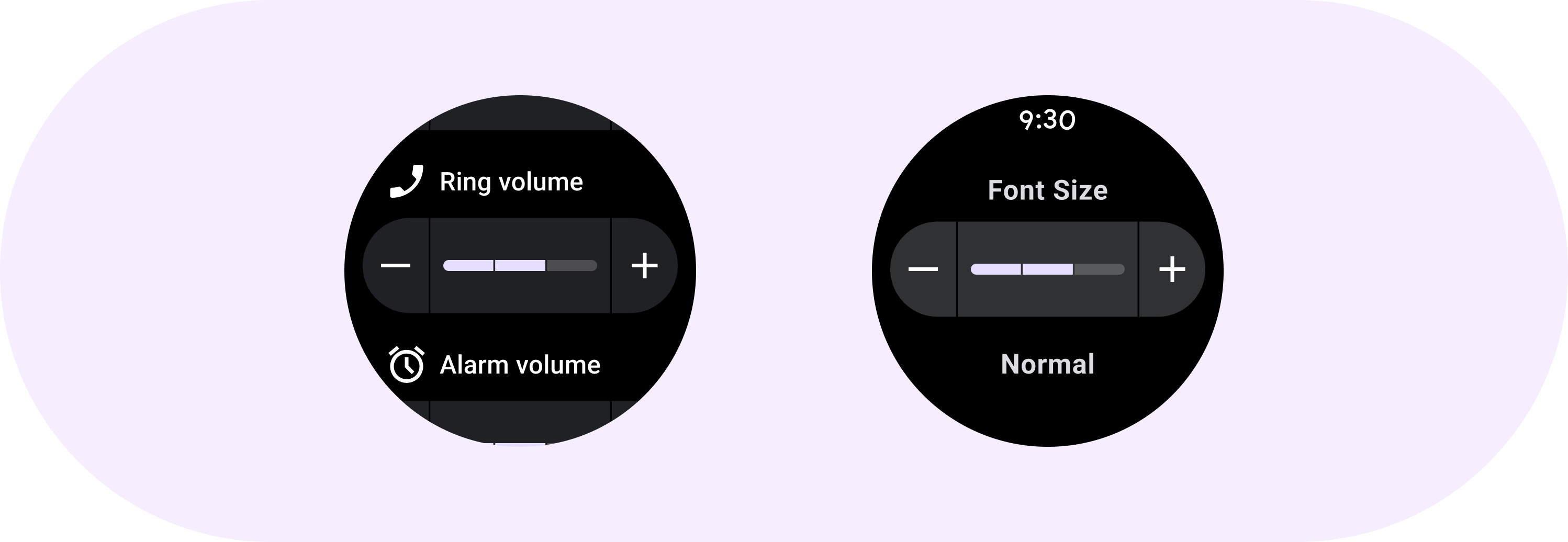
Los controles deslizantes intercalados permiten que los usuarios seleccionen en un rango de valores.
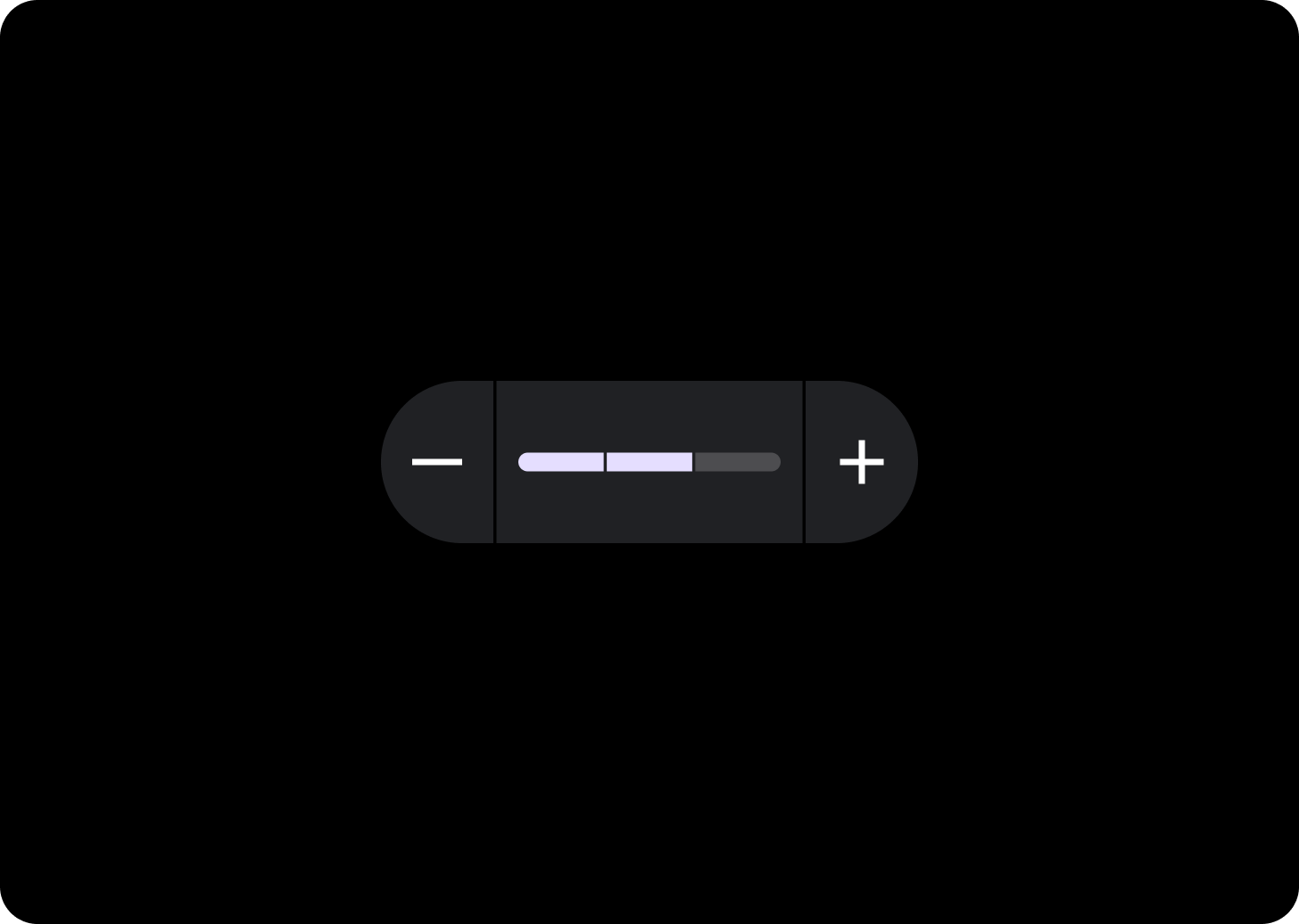
Usa los controles deslizantes intercalados para seleccionar un valor de un rango, como establecer el brillo de la pantalla o el tamaño de la fuente. Los cambios realizados con los controles deslizantes son inmediatos, lo que le permite al usuario continuar realizando ajustes hasta que esté satisfecho. No uses los controles deslizantes en situaciones en las que los ajustes no sean inmediatos.
Anatomía
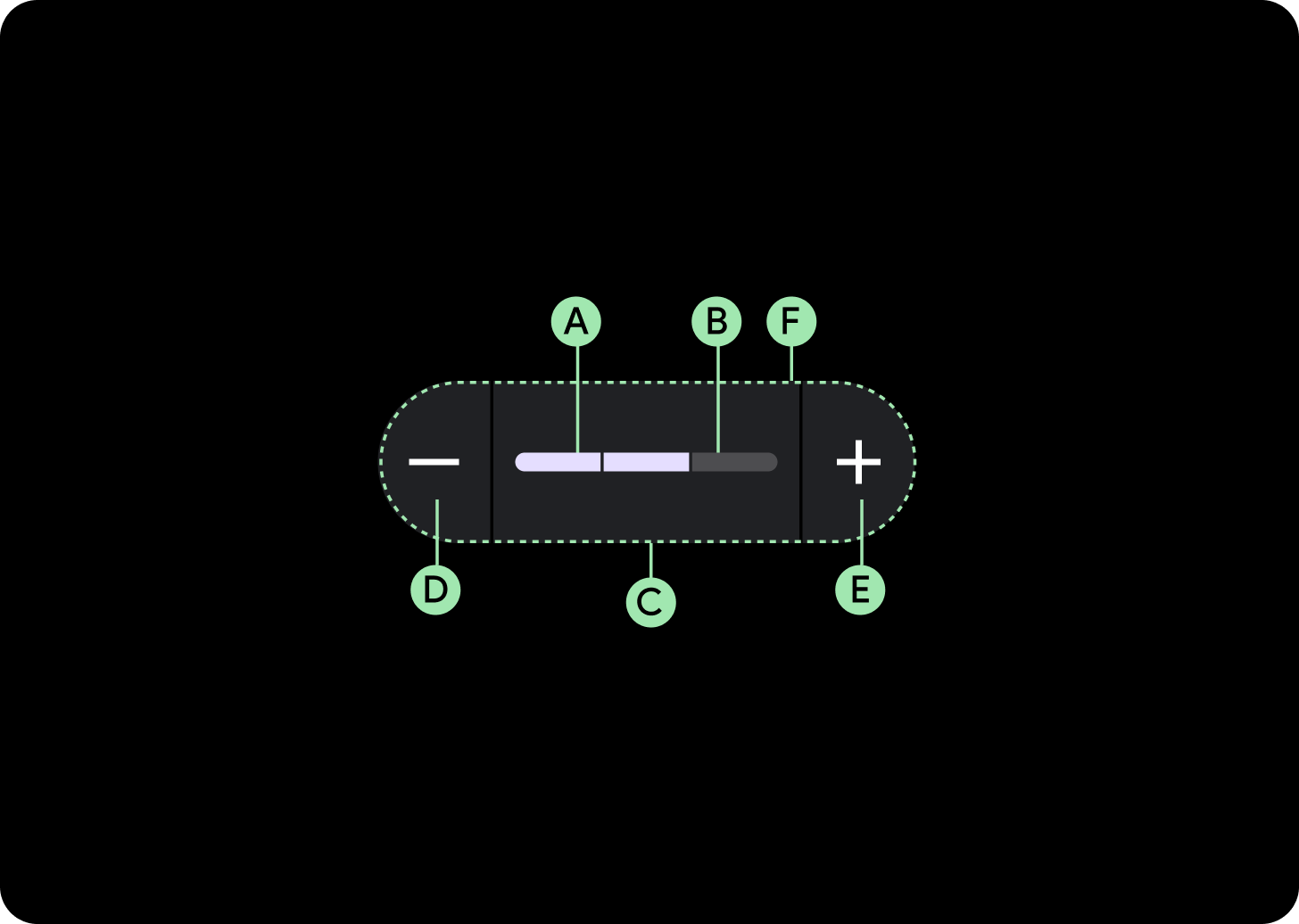
A. Barra de progreso
B. Seguimiento del progreso
C. Contenedor
D. Ícono de disminución
E. Ícono de aumento
F. Separador
Recomendaciones de diseño
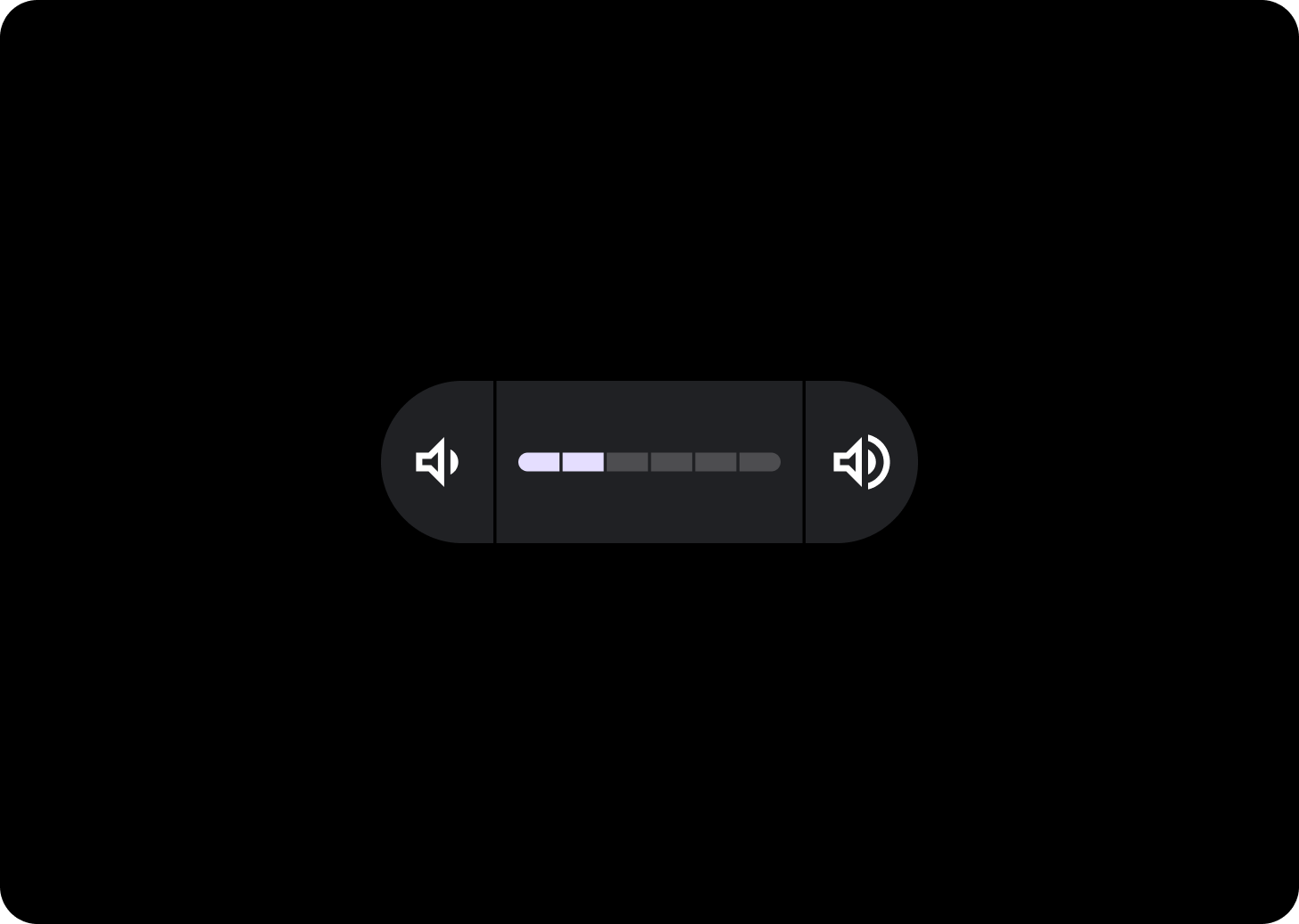
Control deslizante segmentado
Considera usar un control deslizante segmentado si el rango de valores se encuentra entre tres y nueve. Si el rango es superior a ocho, los segmentos serán demasiado pequeños para ser visibles.
Uso
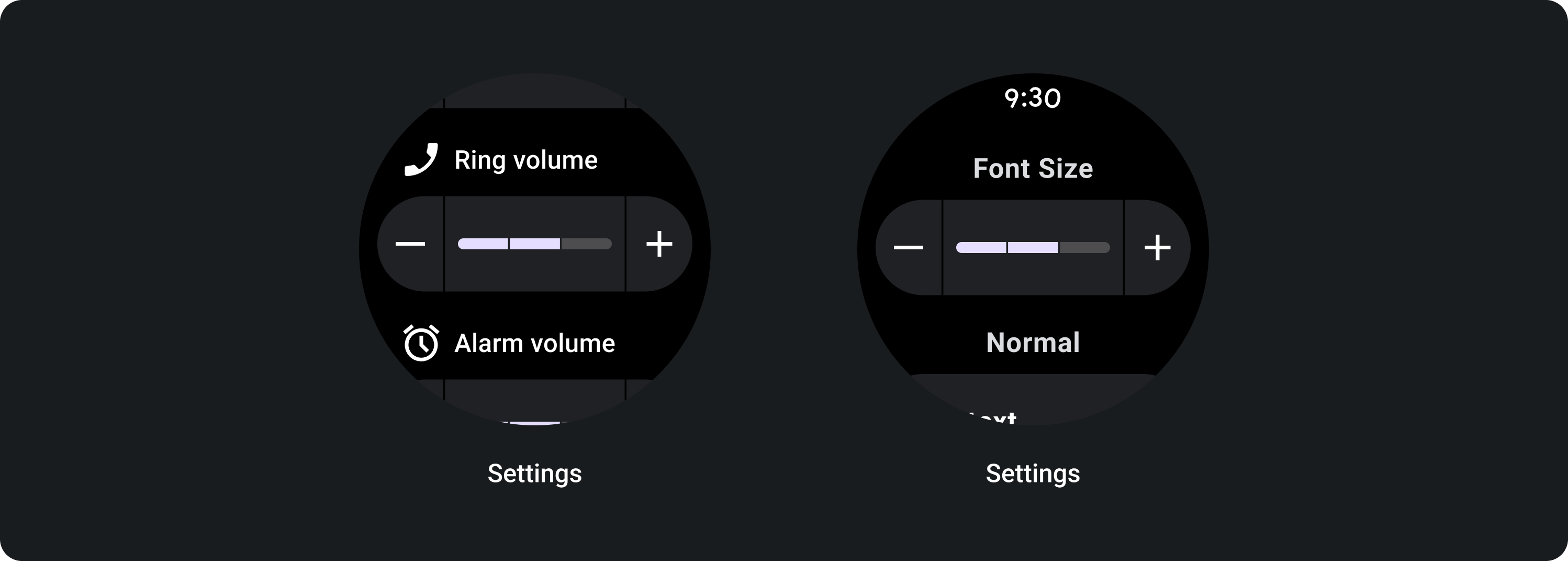
Diseños adaptables
Los segmentos escalonados ocupan el ancho disponible, por lo que aparecerán más largos según el tamaño de la pantalla.
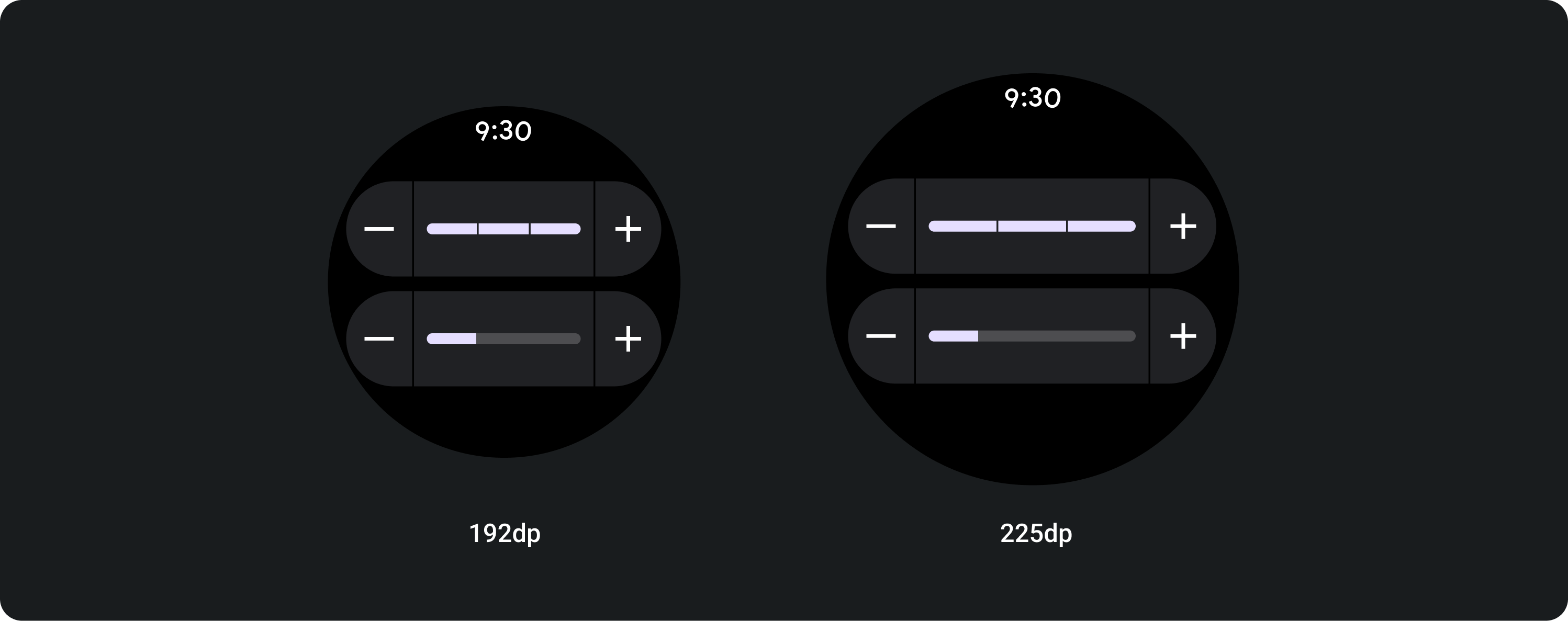

Ancho disponible de relleno
En las pantallas más grandes, los controles deslizantes se estiran para llenar el ancho disponible.
Ícono (24 x 24 dp)
Contenedor (52 x XX dp)

